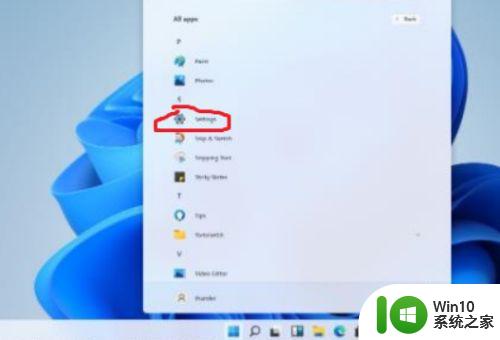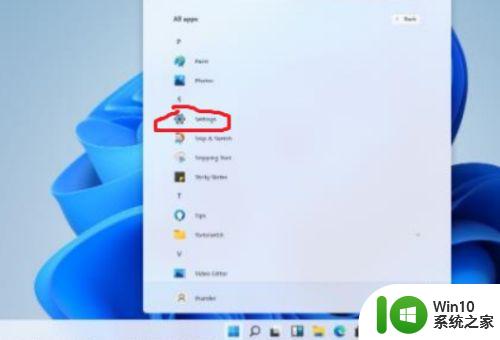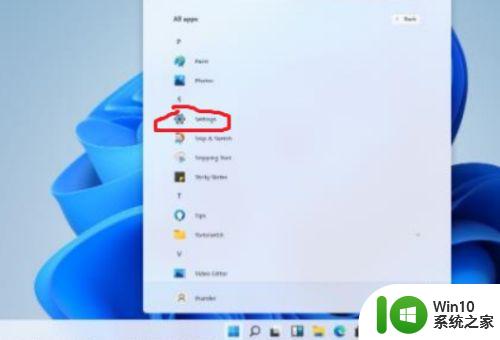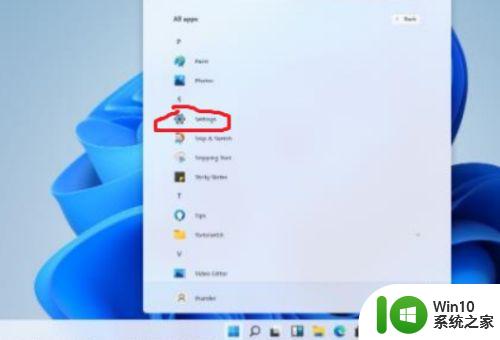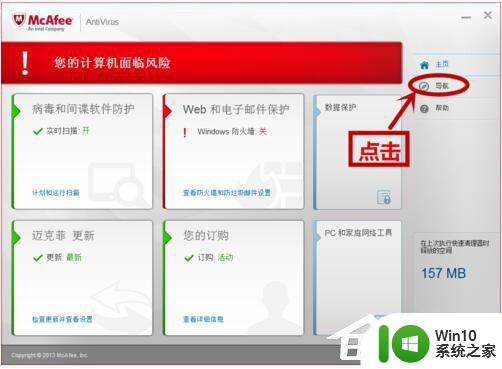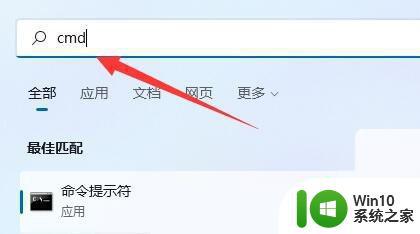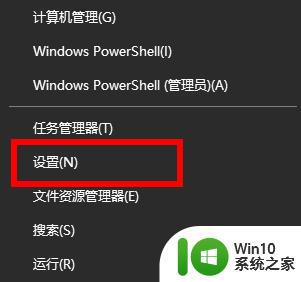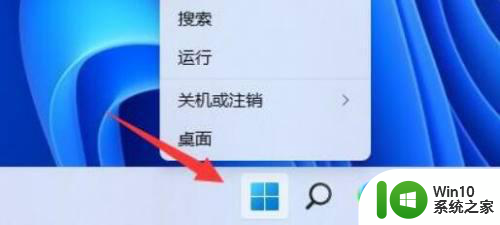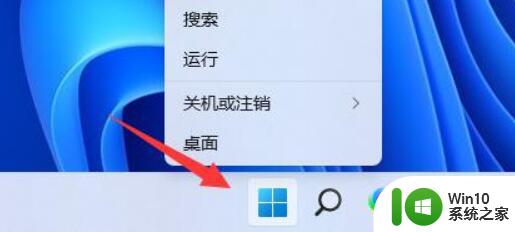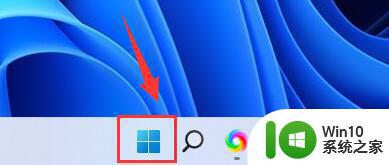win11如何停用迈克菲 win11禁用自带的迈克菲方法
win11如何停用迈克菲,Win11是微软最新发布的操作系统,自带了许多实用的功能和应用程序,然而对于一些用户来说,自带的迈克菲安全中心可能并不适用于他们的需求。如果你想停用或禁用Win11自带的迈克菲,下面将为你介绍几种方法。 首先,你可以通过控制面板来禁用迈克菲。打开控制面板,点击"程序",然后选择"卸载程序"。在程序列表中找到"迈克菲安全中心"并右键点击选择"卸载"。按照提示完成卸载过程即可。 其次,你还可以通过命令行来停用迈克菲。按下Win+R组合键打开运行对话框,输入"msconfig"并按回车键打开系统配置界面。在"服务"选项卡中找到"迈克菲服务",取消勾选该项并点击"应用"和"确定"按钮保存更改。 最后,如果以上方法都不适用,你可以考虑安装其他第三方安全软件来替代迈克菲。市面上有许多优秀的安全软件可供选择,如卡巴斯基、诺顿等。根据个人需求和喜好选择适合自己的安全软件,确保系统的安全性和稳定性。 总之,Win11自带的迈克菲安全中心固然强大,但如果你不需要或不喜欢它,以上几种方法可以帮助你停用或禁用它,让你的操作系统更加符合个人需求。
方法如下:
1、打开McAfee软件页面,点击“导航“。
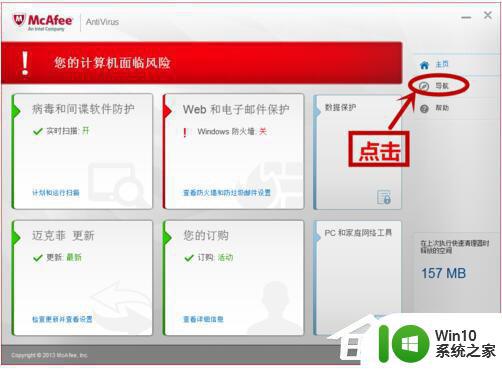 2、在”导航中心“页面下,点击”功能”。
2、在”导航中心“页面下,点击”功能”。
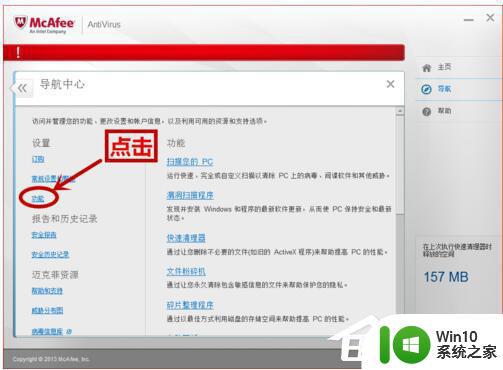 3、在“功能”页面下,点击“实时扫描”。
3、在“功能”页面下,点击“实时扫描”。
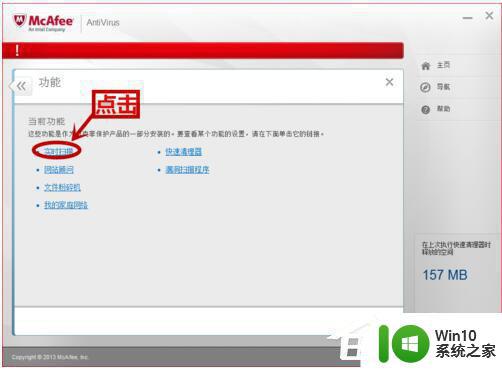 4、点击“关闭“。
4、点击“关闭“。
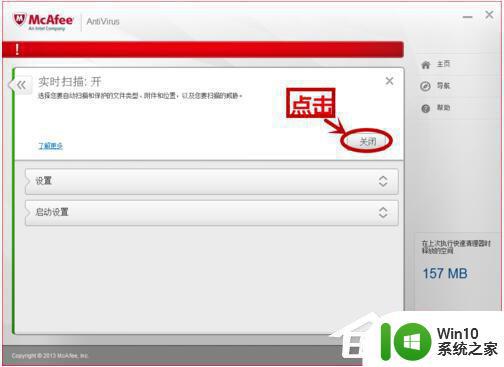 5、在”关闭“页面下,选择关闭时间,再点击”关闭”。
5、在”关闭“页面下,选择关闭时间,再点击”关闭”。
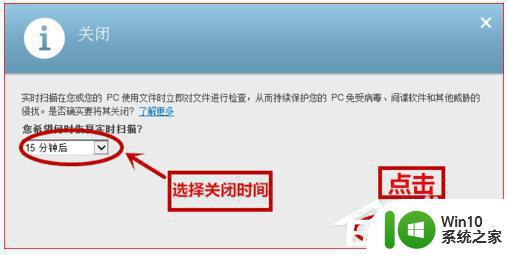 6、点击完成即可。
6、点击完成即可。
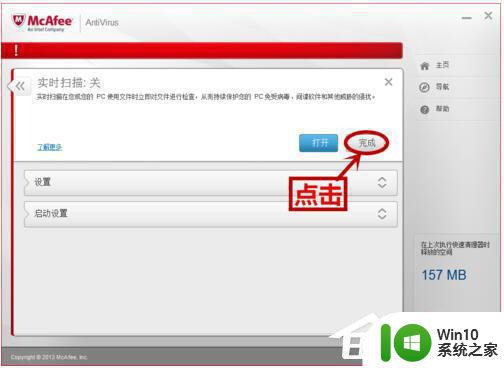
以上就是 Win11 如何停用 McAfee 的全部内容,有任何疑问的用户可以参考本文提供的步骤进行操作,希望这篇文章能对大家有所帮助。